利用前面创建好的基础模板项目文件,创建第一个应用项目,单片机的hello world:LED闪烁。
打开模板文件
文件--从文件系统中打开项目:
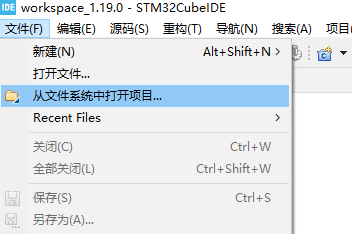
在弹出的窗口中选择之前创建的模板项目文件并打开。
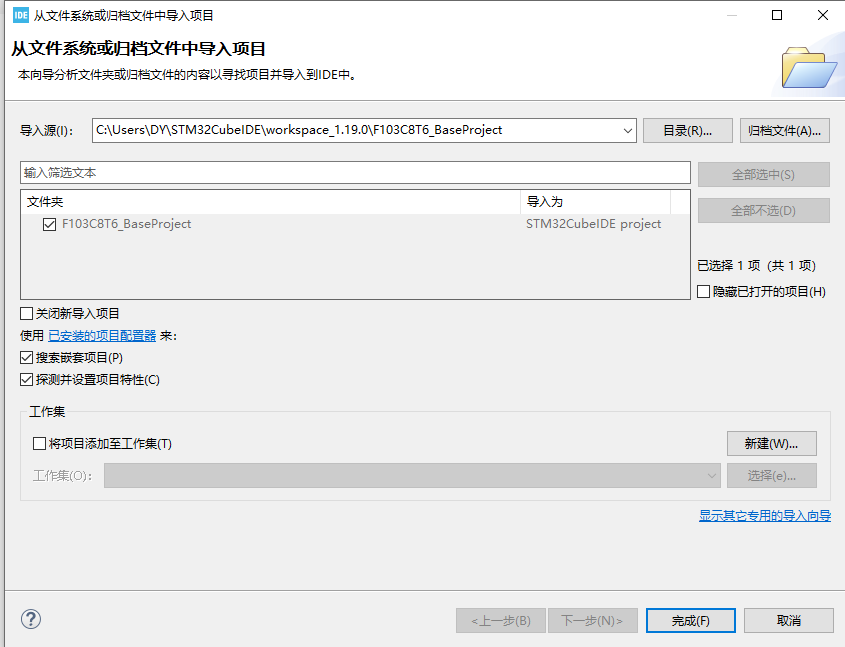
复制粘贴新项目
- 在项目管理器,复制之前创建好的模板项目,粘贴为新项目,并重命名新项目。
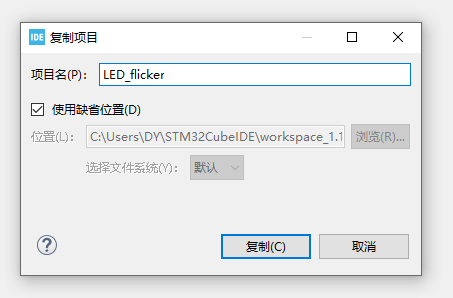
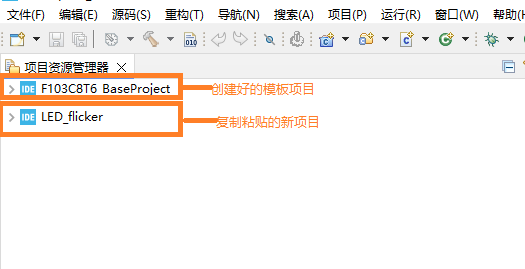
- 在项目管理器中对模板文件点右键,点“删除”,把它从项目管理器中删除。
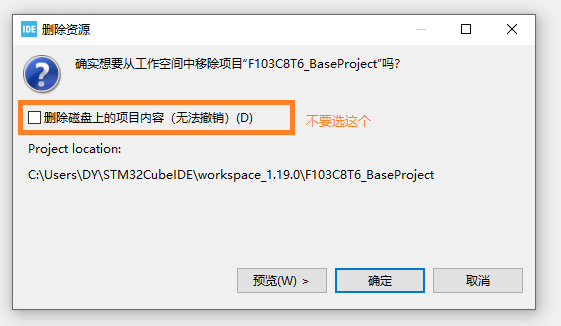
记着别选择删除磁盘上的项目内容, 这样会将其删除。
- 根据新项目名称,更改文件ioc文件的文件名:
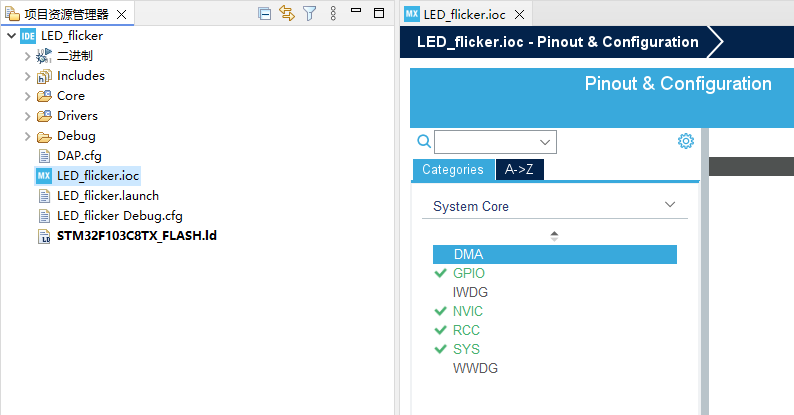
设置GPIO
我手里的这块野火开发板,它的PA1、PA2、PA3分别接了一个LED,本项目就是使其依次点亮闪烁。
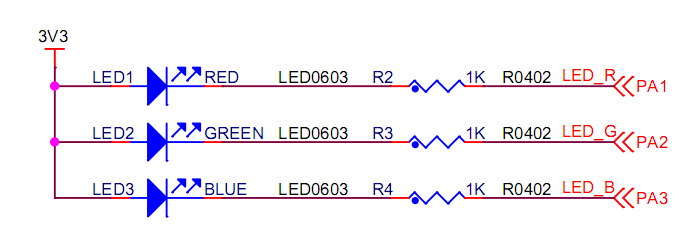
从原理图看出,由于各个LED使用了“上拉”的驱动方式,所以,GPIO输出低电平的时候LED点亮。
下面是设置GPIO的过程。
- 双击项目中的ioc文件,打开配置界面:
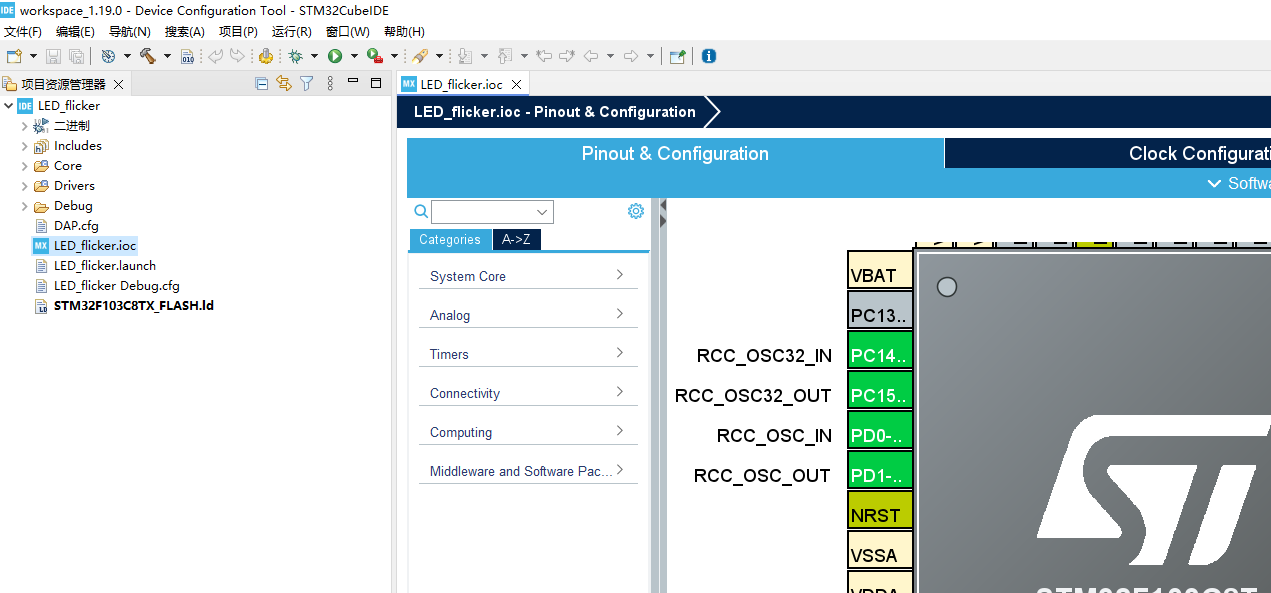
分别点击PA1、PA2、PA3,将其设置为GPIO_Output
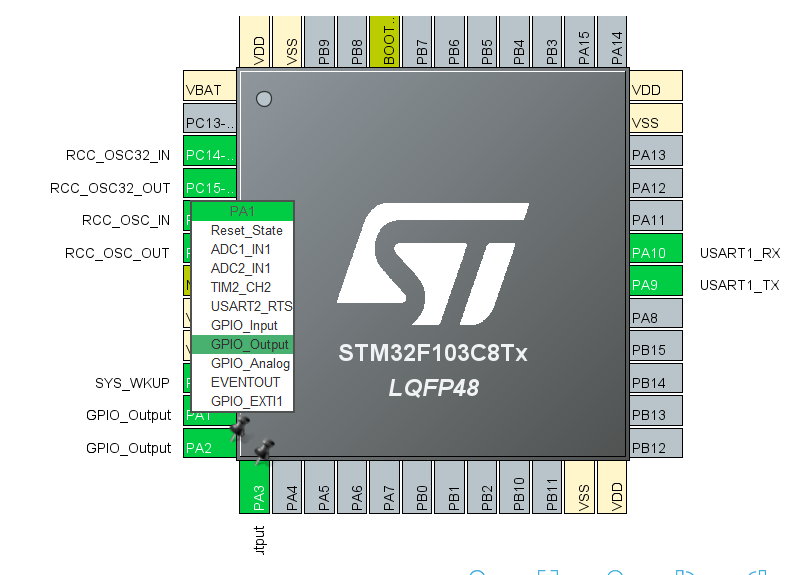
在PA1上右键鼠标,点击Enter User Label,在弹出窗口输入PA1的用户标签(别名):LED_R
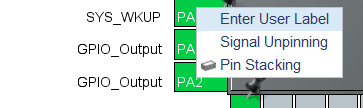
![]()
同样的方法,将PA2和PA3命名为LED_G和LED_B:
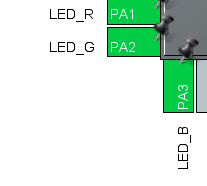
打开配置界面的左边:
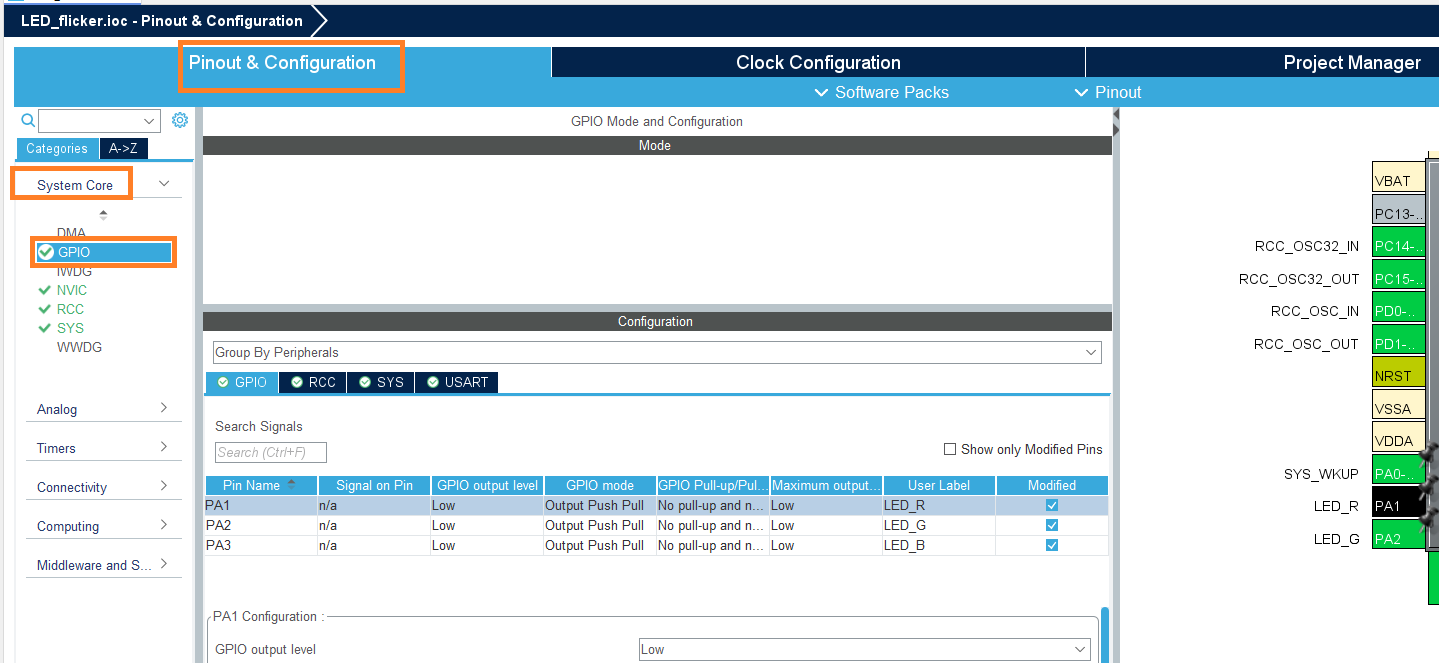
我希望刚启动完成初始化后的系统,各个LED处于熄灭状态,所以要将三个GPIO的初始电平设置为高电平输出。
使用windows选择文件通用的ctrl和shift键实现点选和片选,将需要设置的三个GPIO管脚全部选定,将GPIO output level批量设置为high,这样他们的初始电平就是高电平。GPIO管脚的其余设置保持默认就好了。默认值为:推挽、低速、无上拉和下拉。
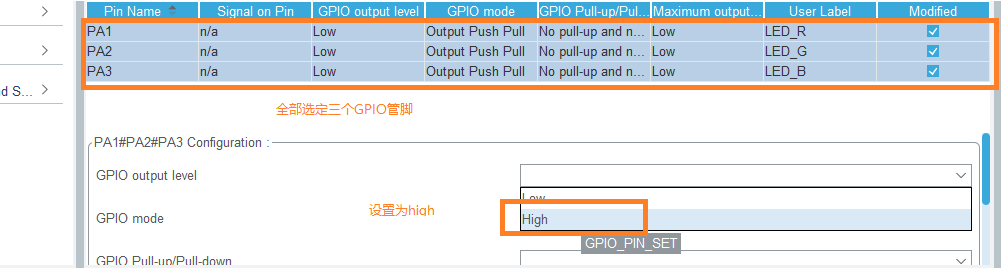
我希望刚启动完成初始化后的系统,各个LED处于熄灭状态,所以要将三个GPIO的初始电平设置为高电平输出。
设置输出hex文件
默认不生成hex文件,需要在项目属性里设置:右键项目属性
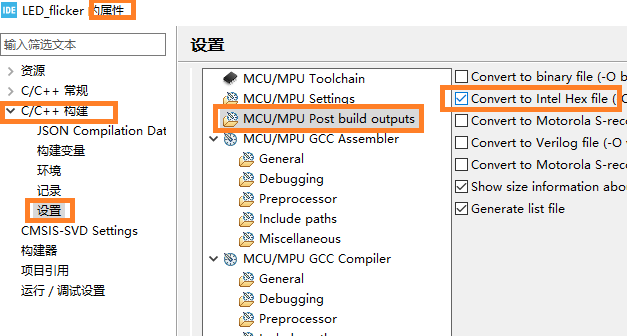
设置调试参数
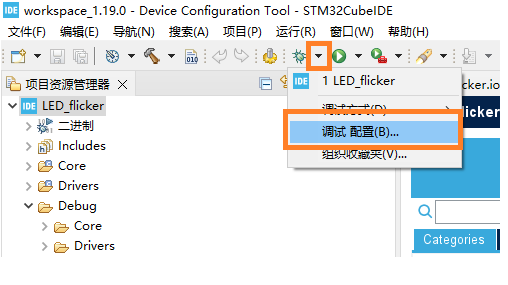
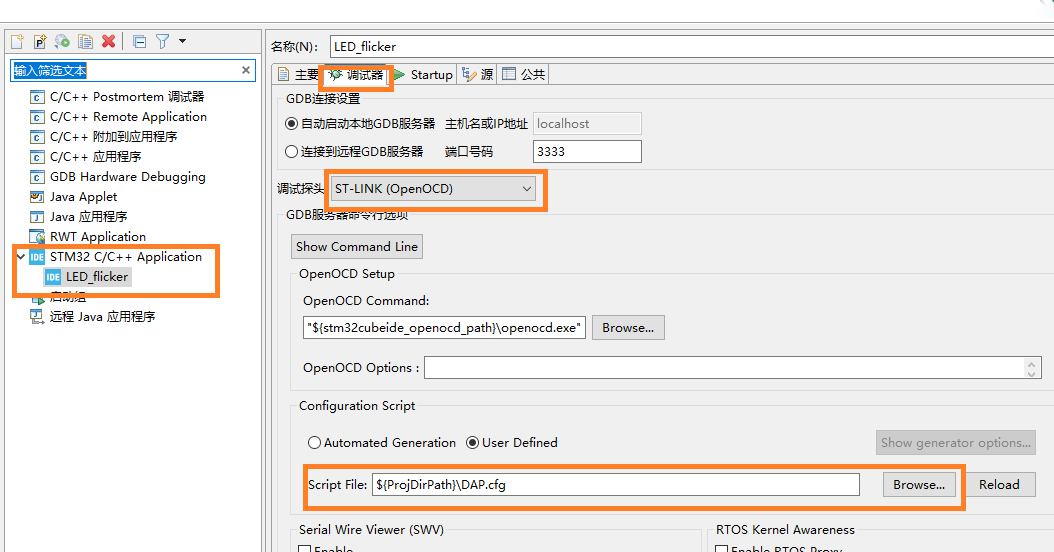
分别点击黄色齿轮和甲壳虫生成代码和调试:
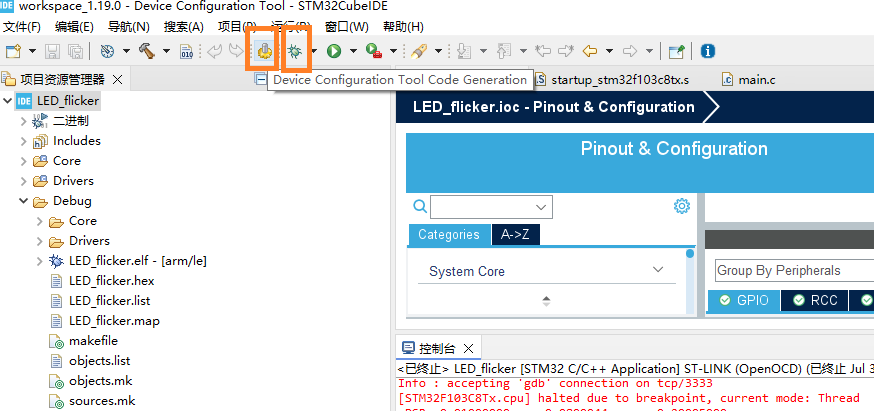
下面进入软件编程阶段。
打开main.c
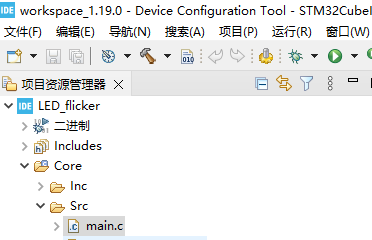
在main.c的主循环中加入代码:
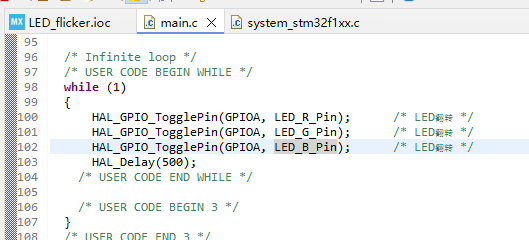
HAL_GPIO_TogglePin(GPIOA, LED_R_Pin); /* LED翻转 */
HAL_GPIO_TogglePin(GPIOA, LED_G_Pin); /* LED翻转 */
HAL_GPIO_TogglePin(GPIOA, LED_B_Pin); /* LED翻转 */
HAL_Delay(500); /*延时*/保存,黄色齿轮,甲虫。

三个LED开始闪烁。

——vscode + CMAKE + qtcreate的操作方式)











)





